Leiðbeiningar til að slökkva á Today View og Search tólum á iPhone

Strax á iPhone lásskjánum geturðu leitað að efni í símanum þínum í gegnum Today View og Search tólið.

Strax á iPhone lásskjánum geturðu leitað að efni í símanum þínum í gegnum Today View og Search tólið. Þá þarftu bara að strjúka lásskjánum upp til að birta leitarstikuna á iPhone þínum. Hins vegar þurfa margir ekki að nota þessa leitarvél og finnst hún óþörf. Ef svo er geturðu slökkt á Today View og Search verkfærunum á iPhone lásskjánum, samkvæmt leiðbeiningunum hér að neðan.
Hvernig á að slökkva á Sjá í dag og leita á iPhone
Þegar þú strýkur lásskjánum á iPhone birtist leitarviðmótið eins og sýnt er hér að neðan.
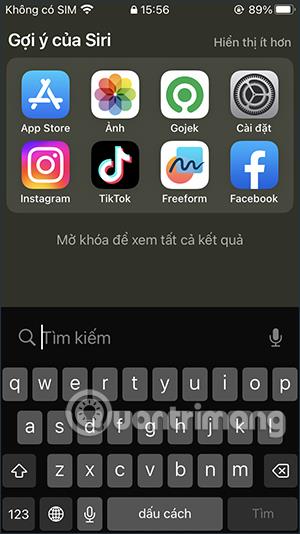
Skref 1:
Við fáum aðgang að stillingarhlutanum í símanum og smellum svo á Touch ID & Password eða Face ID & Password eftir því hvaða öryggisaðferð síminn þinn notar. Þú ert nú beðinn um að slá inn lykilorðið eða aðra öryggisaðferð sem þú notar á iPhone.
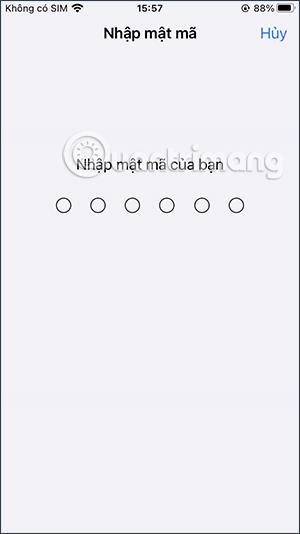
Skref 2:
Skiptu yfir í þetta stillingarviðmót. Hér að neðan sérðu ýmsar sérstillingar og stillingar, þar á meðal í dag skoða og leitarverkfæri .
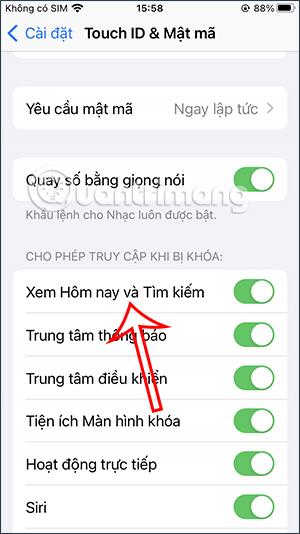
Til að slökkva á Today View og Search verkfærunum rennur þú hvíta hringhnappnum efst til vinstri til að slökkva á Today View og Search verkfærunum á iPhone lásskjánum.
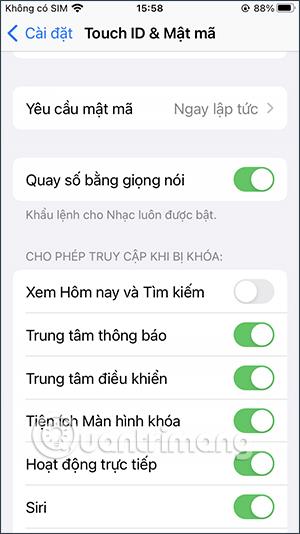
Sound Check er lítill en mjög gagnlegur eiginleiki á iPhone símum.
Photos appið á iPhone er með minningareiginleika sem býr til söfn af myndum og myndböndum með tónlist eins og kvikmynd.
Apple Music hefur vaxið einstaklega stórt síðan það kom fyrst á markað árið 2015. Hingað til er það næststærsti straumspilunarvettvangur fyrir gjaldskylda tónlist á eftir Spotify. Auk tónlistarplatna er Apple Music einnig heimili fyrir þúsundir tónlistarmyndbanda, 24/7 útvarpsstöðvar og margar aðrar þjónustur.
Ef þú vilt bakgrunnstónlist í myndböndin þín, eða nánar tiltekið, taka upp lagið sem spilar sem bakgrunnstónlist myndbandsins, þá er mjög auðveld lausn.
Þó að iPhone sé með innbyggt veðurforrit, veitir það stundum ekki nægilega nákvæm gögn. Ef þú vilt bæta einhverju við þá eru fullt af valkostum í App Store.
Auk þess að deila myndum úr albúmum geta notendur bætt myndum við sameiginleg albúm á iPhone. Þú getur sjálfkrafa bætt myndum við sameiginleg albúm án þess að þurfa að vinna úr albúminu aftur.
Það eru tvær fljótlegri og einfaldari leiðir til að setja upp niðurtalningu/tímamæli á Apple tækinu þínu.
App Store inniheldur þúsundir frábærra forrita sem þú hefur ekki prófað ennþá. Almenn leitarorð eru kannski ekki gagnleg ef þú vilt uppgötva einstök öpp og það er ekkert gaman að fara í endalausa flettu með tilviljunarkenndum leitarorðum.
Blur Video er forrit sem gerir senur óskýrar, eða hvaða efni sem þú vilt hafa í símanum þínum, til að hjálpa okkur að fá myndina sem okkur líkar.
Þessi grein mun leiðbeina þér hvernig á að setja upp Google Chrome sem sjálfgefinn vafra á iOS 14.









